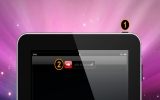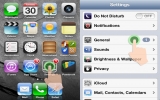Kích hoạt chế độ Hibernate trên laptop Windows 8
Khi chuyển sang chế độ ngủ “Sleep”, laptop vẫn sử dụng một ít lượng điện năng để cung cấp cho bộ nhớ RAM, giữ tình trạng hệ thống nằm trong RAM và cho phép khởi động lại nhanh chóng chỉ sau vài giây. Trong khi đó, ở chế độ ngủ đông “Hibernate”, laptop lưu tình trạng hệ thống sang ổ cứng và hầu như tắt nguồn hoàn toàn. Nếu tạm thời không dùng laptop trong vài giờ, thì tùy chọn Hibernate sẽ giúp tiết kiệm một phần đáng kể pin cho máy hơn so với tùy chọn Sleep.
Để kích hoạt chế độ Hibernate trong laptop Windows 8, hãy thực hiện các bước sau đây:
Tại màn hình Start của Windows 8, gõ từ “Power” để làm xuất hiện khung Search rồi chọn Settings ngay dưới đó.
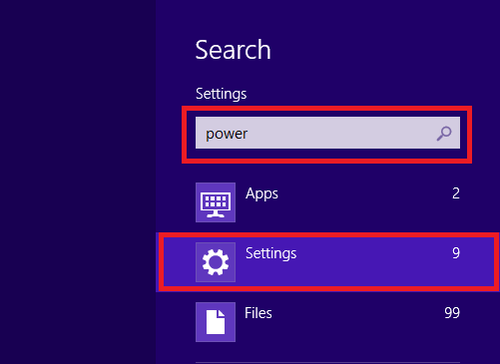
Chọn “Change what the power buttons do” ở danh sách bên trái.
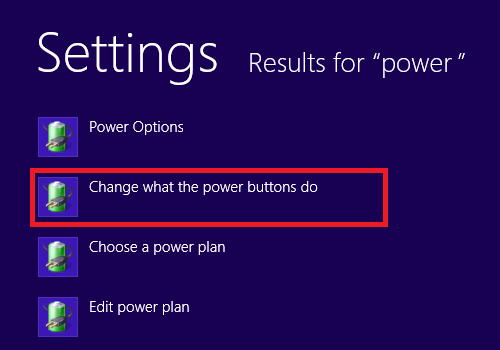
Trong cửa sổ System Settings vừa xuất hiện, hãy nhấn vào tùy chọn “Change settings that are currently unavailabe”. Ngoài ra, nếu muốn hệ thống tự động chuyển sang chế độ Hibernate khi nhấn nút nguồn hay gập màn hình laptop, bạn cũng có thể cấu hình tại cửa sổ này trong phần “Power and sleep buttons and lid settings”.
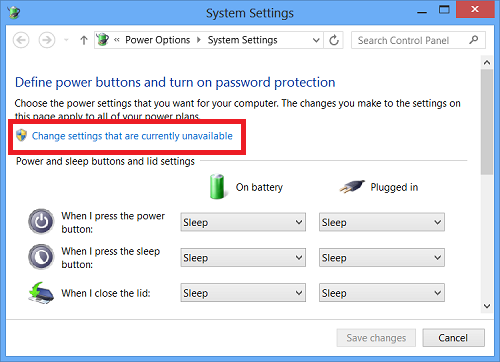
Sau đó, kéo thanh cuộn xuống phía dưới cửa sổ đến phần “Shutdown settings” và đánh dấu chọn Hibernate để kích hoạt tính năng này. Cuối cùng nhấn nút “Save changes” để hoàn thành.
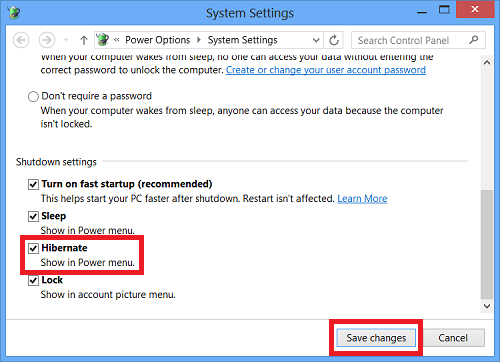
Giờ đây, mỗi khi vào trình đơn Power của phần Settings trên thanh Charms bar, bạn sẽ thấy xuất hiện thêm tùy chọn Hibernate trong danh sách ngoài các tùy chọn có sẵn trước đây là Sleep, Shutdown và Restart.
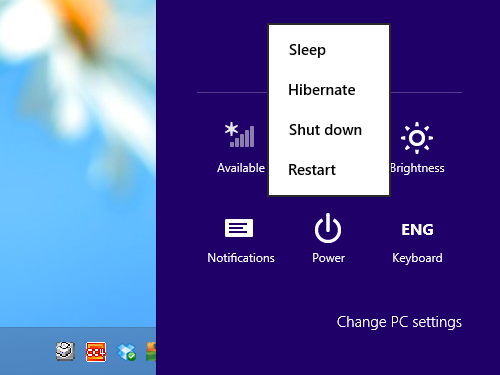
Theo VNE
- Quy hoạch phát triển hệ thống bãi đỗ xe công cộng: Nâng cao hiệu quả khai thác các cơ sở hạ tầng đỗ xe (15/12)
- Thuyền AI tự lái lọc 2,5 triệu lít nước mỗi ngày (14/12)
- Cụm camera iPhone 17 lộ diện (13/12)
- Triển lãm Quốc tế về công nghệ: Kết nối giao thương, thu hút doanh nghiệp công nghệ (13/12)
- Blue Origin thông báo kế hoạch phóng tên lửa New Glenn (12/12)
- TP.Bến Cát: Sôi nổi Hội thi Khoa học kỹ thuật – Ngày hội STEM năm học 2024-2025 (12/12)
- Hãng Google đặt cược lớn vào tích hợp AI cho tìm kiếm trực tuyến (11/12)
Trao giải Chung kết Cuộc thi “Sáng tạo Robotics và Trí tuệ nhân tạo” tỉnh Bình Dương lần thứ 2
 Trường Cao đẳng Công nghệ cao Đồng An đạt giải nhất cuộc thi Robocon “VSVC RACINGBOTS 2024”
Trường Cao đẳng Công nghệ cao Đồng An đạt giải nhất cuộc thi Robocon “VSVC RACINGBOTS 2024”
 Bình Dương hướng đến trở thành trung tâm đổi mới sáng tạo hàng đầu Việt Nam
Bình Dương hướng đến trở thành trung tâm đổi mới sáng tạo hàng đầu Việt Nam
 Nâng cao năng suất, chất lượng sản phẩm trên nền tảng công nghệ 4.0
Nâng cao năng suất, chất lượng sản phẩm trên nền tảng công nghệ 4.0
 Thúc đẩy đổi mới sáng tạo, phát triển khoa học công nghệ
Thúc đẩy đổi mới sáng tạo, phát triển khoa học công nghệ
 Mã độc tống tiền vẫn là mối đe dọa hàng đầu của doanh nghiệp
Mã độc tống tiền vẫn là mối đe dọa hàng đầu của doanh nghiệp
 Hội nghị phổ biến tiêu chuẩn quốc gia về hệ thống quản lý chống hối lộ
Hội nghị phổ biến tiêu chuẩn quốc gia về hệ thống quản lý chống hối lộ
 Cuộc thi sáng tạo dành cho thanh thiếu niên, nhi đồng lần thứ XX: Nhóm tác giả trường THCS Trịnh Hoài Đức đạt giải nhất
Cuộc thi sáng tạo dành cho thanh thiếu niên, nhi đồng lần thứ XX: Nhóm tác giả trường THCS Trịnh Hoài Đức đạt giải nhất
 Bình Dương đứng thứ 8 trên bảng xếp hạng Chỉ số đổi mới sáng tạo cấp địa phương 2023
Bình Dương đứng thứ 8 trên bảng xếp hạng Chỉ số đổi mới sáng tạo cấp địa phương 2023
 Lĩnh vực thông tin và truyền thông tiếp tục có bước phát triển mạnh mẽ
Lĩnh vực thông tin và truyền thông tiếp tục có bước phát triển mạnh mẽ